MP3 mempunyai paling banyak fail pemampatan. Atas sebab ini, ramai yang lebih suka menyimpan fail audio dalam format ini. Sebaliknya, AIFF sudah pasti salah satu fail audio terbaik apabila ia berkaitan dengan kualiti. Walau bagaimanapun, seperti yang dikatakan, ia menggunakan storan yang besar pada peranti. Oleh itu, ramai orang memilih untuk tukar AIFF kepada MP3 sebaliknya fail, hanya untuk memastikan fail audio mereka disimpan untuk masa yang lebih lama dan juga untuk dapat memainkan semula pada pelbagai pemain. Nasib baik, artikel ini akan memberikan anda cara terbaik dan terpantas untuk mengubah fail tersebut.
- Bahagian 1. Tukar AIFF kepada MP3 dengan Pantas dan Tanpa Kehilangan Kualiti
- Bahagian 2. Alat Menakjubkan untuk Menukar AIFF kepada MP3 pada Mac
- Bahagian 3. Bagaimana untuk Menukar AIFF kepada MP3 dengan Windows Media Player
- Bahagian 4. Cara Menukar AIFF ke MP3 Dalam Talian
- Bahagian 5. AIFF vs MP3
- Bahagian 6. Soalan Lazim Mengenai Penukaran AIFF dan MP3
Bahagian 1. Tukar AIFF kepada MP3 dengan Pantas dan Tanpa Kehilangan Kualiti
Jika anda mempunyai fail AIFF pukal dan besar pada peranti anda dan ingin menukarnya kepada MP3 sekaligus, kami amat mengesyorkan anda untuk menggunakan Penukar Video AVAide. Perisian ini bukan sahaja video terbaik tetapi juga penukar audio teratas. Tambahan pula, ia mengandungi teknologi canggih yang berfungsi untuk menukar AIFF kepada MP3 walaupun pada 320kbps tanpa kehilangan kualiti pada proses penukaran kadar terpantas. Pengguna juga dibenarkan untuk memperibadikan fail mereka dengan ciri yang menakjubkan dan kotak alat pelbagai fungsi.
Ada lagi, semua yang anda minta untuk perisian penukar Penukar Video AVAide mempunyai. Tidak hairanlah, mengapa ia telah dilabelkan sebagai alat yang memenangi anugerah, selain ia disokong oleh Windows, Mac, dan Linux.
- Ia membolehkan menukar AIFF pukal dan besar kepada MP3.
- Ia menyokong 300+ format fail audio dan video lain.
- Ia mempunyai proses penukaran 30x lebih pantas berbanding yang lain.
- Dengan ciri pelbagai fungsi untuk meningkatkan fail audio dan video.
- Dengan kotak alat yang luas untuk pelbagai keperluan anda.
- Tukar fail kepada MP3 dengan kadar bit pilihan anda.
- Gabung, pangkas, belah, mampatkan fail audio anda dalam satu.
Langkah-langkah untuk Menukar AIFF kepada MP3 Dengan Penukar Video AVAide
Langkah 1Muat naik Fail AIFF
Lancarkan alat yang dimuat turun. Seret dan lepaskan fail AIFF pada antara muka. Jika tidak, klik pada Menambah fail butang terletak di bahagian paling atas sebelah kiri antara muka, dan muat naik berbilang fail atau keseluruhan folder untuk ditukar pada masa yang sama.
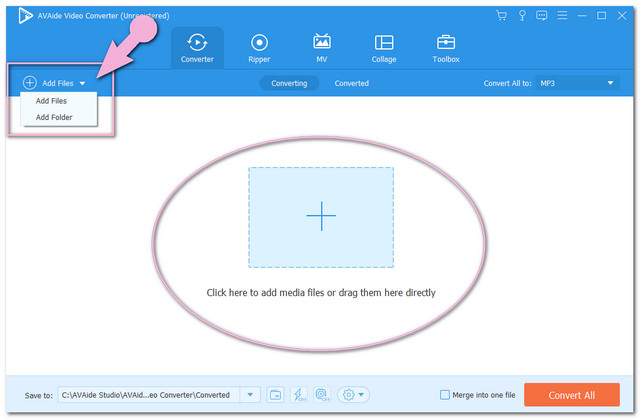
Langkah 2Tetapkan Fail kepada MP3
Ketik anak panah pada Tukar Semua Kepada bahagian, kemudian pilih MP3 daripada format di bawah Audio, dan tekan kualiti pilihan selepas. Untuk tetapan individu, anda boleh mengklik pada anak panah butang lungsur pada setiap fail, kemudian ikuti prosedur yang sama.
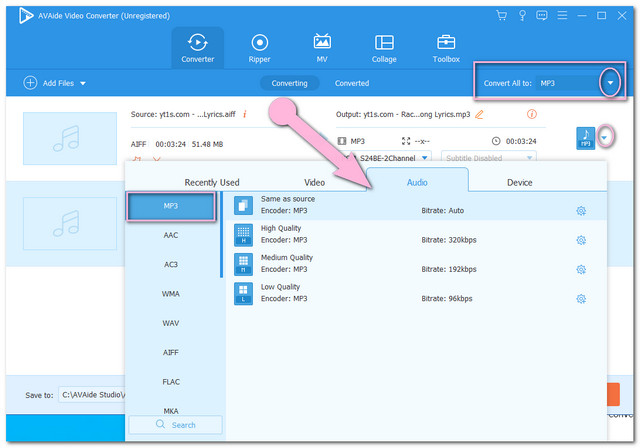
Nota: Peribadikan output dengan mengedit dan memotongnya apabila mengklik Bintang dan Gunting ikon.
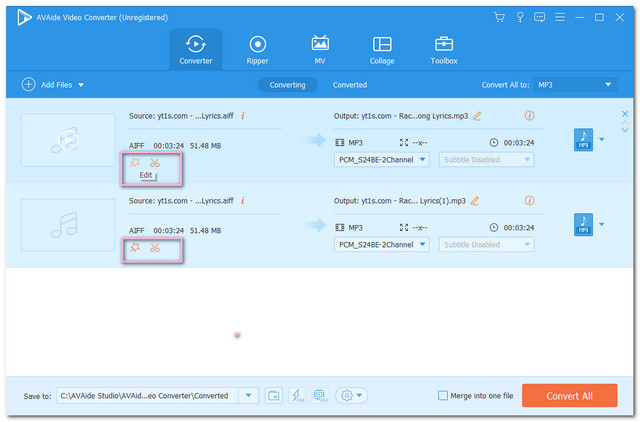
Langkah 3Mulakan Penukaran
Mulakan penukaran tanpa had AIFF ke MP3 sejurus selepas mengkonfigurasi semua fail. Ketik pada Tukar Semua butang merah, kemudian tunggu sebentar untuk proses penukaran selesai.
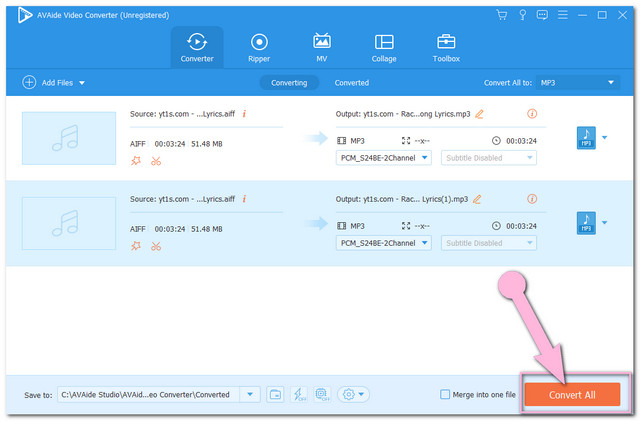
Langkah 4Semak pada fail Ditukar
Semua fail yang ditukar disimpan secara automatik pada komputer anda, untuk mengetahui lokasi klik pada Ditukar tab kemudian folder gambar.
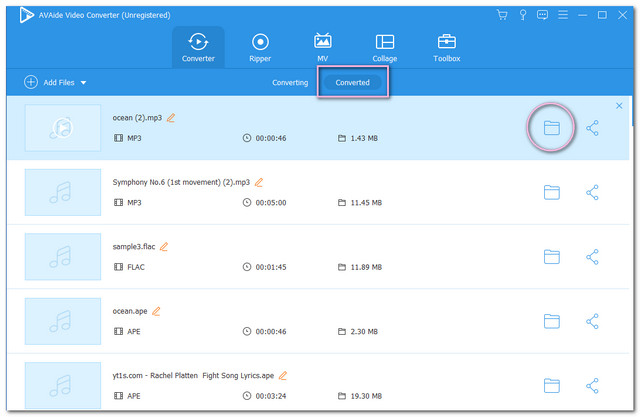
Bahagian 2. Alat Menakjubkan untuk Menukar AIFF kepada MP3 pada Mac
Kami telah mengumpulkan penyelesaian terbaik lain untuk peranti Mac anda. Apabila ia datang untuk menghasilkan kualiti yang baik, alat ini sangat boleh dipercayai. Tanpa sebarang perpisahan lagi, lihat butiran berikut di bawah dengan cara yang berbeza untuk tukar AIFF kepada MP3 pada Mac.
1. Tukar AIFF kepada MP3 menggunakan iTunes
iTunes telah menjadi salah satu keutamaan ramai orang apabila ia berkaitan dengan penukaran MP3, AAC dan WAV. Pemain media terbina dalam Mac ini mempunyai langkah mudah dalam menukar. Walau bagaimanapun, versi lain mempunyai perbezaan apabila ia berkaitan dengan prosedur. Walau bagaimanapun, sila ikuti garis panduan di bawah tentang cara menukar AIFF kepada MP3 menggunakan versi Mac.
Langkah 1Tetapan Import
Laraskan tetapan pengimportan kepada MP3. Untuk berbuat demikian, klik iTunes>Preferences>General Pilih pengekod MP3 kemudian.

Langkah 2Muat naik fail AIFF
Seret dan lepaskan AIFF anda pada iTunes. Kemudian klik fail sebagai persediaan untuk penukaran.
Langkah 3Tukar Fail
Tukar AIFF kepada MP3 pada iTunes dengan mengklik butang Fail tab, kemudian Tukar dan tekan Cipta Versi MP3.

2. Menggunakan Audacity pada AIFF kepada MP3
Kedua, kami mempunyai Audacity ini. Perisian popular ini boleh digunakan pada pelbagai format fail audio. Perisian sumber terbuka ini boleh menjadikan fail audio sehingga kualiti 32-bit/384kHz. Jadi tanpa sebarang kelewatan, lihat langkah-langkah di bawah tentang cara menukar AIFF kepada MP3.
Langkah 1Import Fail AIFF
Lancarkan alat yang dimuat turun, kemudian klik butang Fail tab pada antara muka. Ketik pada Import butang, kemudian pilih fail AIFF anda untuk ditukar.
Langkah 2Eksport Fail ke MP3
Tekan Fail sekali lagi, kemudian ketik Eksport butang untuk memilih Eksport sebagai MP3 tab.
Langkah 3Pilih Storan untuk Ditukar
Pilih destinasi fail di mana output anda akan disimpan. Tunggu proses penukaran selesai, kemudian semak destinasi yang dipilih selepas itu.

3. Cara Menukar AIFF kepada MP3 dalam VLC
Akhir sekali, kami mempunyai satu lagi perisian percuma sumber terbuka. VLC tidak dinafikan adalah salah satu pemain media yang paling terkenal hari ini, dan seperti yang lain, ia juga mempunyai kuasa untuk menukar fail dengan cemerlang. Di bawah ialah langkah mudah tentang cara menukar AIFF kepada MP3 menggunakan VLC pada Mac. Namun begitu, versi Windows mempunyai operasi yang berbeza.
Langkah 1Muat naik Fail AIFF
Buka VLC, dan tekan butang Fail tab, kemudian Tukar/Strim butang. Seret dan lepaskan fail AIFF anda pada antara muka selepas.

Langkah 2Pratetapkan Output kepada Mp3
Pergi ke Pilih Profil dan pilih Audio-MP3.
Langkah 3Mulakan Penukaran
Pilih fail destinasi sebelum proses penukaran. Klik pada Simpan sebagai Fail tab, kemudian Semak imbas untuk memilih storan fail. Akhir sekali, ketik Jimat butang, kemudian semak fail yang ditukar.

Bahagian 3. Bagaimana untuk Menukar AIFF kepada MP3 dengan Windows Media Player
Memandangkan pemain media lain sangat ideal dalam menukar fail pada masa kini, ramai yang tertanya-tanya sama ada Windows Media Player juga boleh melakukan tugas itu. Untuk menamatkan spekulasi, alat ini boleh menukar AIFF besar kepada MP3 tetapi tidak dengan penukaran langsung, tetapi dengan merobek. Berikut adalah langkah-langkah mudah untuk diikuti.
Langkah 1Lancarkan Windows Media Player, pergi ke menyusun kemudiannya Pilihan.
Langkah 2Tekan Muzik Rip tab, kemudian daripada tetapan pilih MP3 sebagai format. Tandakan pada Rip CD Secara Automatik kemudian klik Mohon kemudiannya okey tab.
Langkah 3Masukkan CD, Blu-ray atau DVD anda, tempat fail AIFF anda disimpan. Proses penukaran akan bermula kemudiannya, tunggu sehingga selesai, kemudian semak perpustakaan.

Bahagian 4. Cara Menukar AIFF ke MP3 Dalam Talian
Alat terbaik untuk menukar AIFF kepada MP3 dalam talian pada Mac ialah AVAide Penukar Video Percuma. Alat yang menakjubkan ini mempunyai kadar tertinggi antara penyelesaian dalam talian lain kerana kepakarannya dalam video dan fail audio. Tambahan pula, ia sangat berlembut sehingga tiada iklan dilihat di halaman web, untuk membantu pengguna dengan betul dalam navigasi yang lancar. Nikmati perkhidmatan percuma yang ditawarkan dalam antara muka yang sangat mudah yang boleh anda nikmati sepenuhnya. Untuk membantu anda menggunakannya dengan betul, langkah-langkah disediakan di bawah.
Langkah 1Lawati Laman Web
Lawati tapak web AVAide Free Video Converter. Klik pada TAMBAH FAIL ANDA untuk memuat turun pelancar, kemudian bukanya.

Langkah 2Muat naik Fail AIFF
Apabila mencapai antara muka, ketik Tambah fail butang untuk memuat naik lebih banyak fail, tukar AIFF kepada MP3 dalam penukaran kelompok.
Langkah 3Tetapkan Output kepada MP3
Tekan fail, kemudian Nota ikon di bahagian bawah antara muka untuk menukar format video kepada format audio. Pilih MP3 sebagai output, lakukan prosedur yang sama untuk fail lain.

- Untuk menyemak dan melaraskan kadar bit output, klik butang Tetapan ikon.

Langkah 4Mulakan Penukaran
Akhir sekali, ketik Tukar butang terletak di bahagian paling bawah antara muka. Sebelum proses bermula, anda mesti memilih destinasi fail daripada tetingkap timbul storan fail komputer anda. Selepas itu, proses penukaran akan bermula serta-merta, kemudian semak storan fail pilihan anda.

Bahagian 5. AIFF vs MP3
Kami menyediakan jadual perbandingan ringkas di bawah untuk memberi anda cerapan tentang cara AIFF dan MP3 berbeza antara satu sama lain.
- Sikap
- Kualiti
- Mampatan
- Keserasian
| AIFF | MP3 |
| tinggi | Agak Tinggi |
| Tak rugi | Lossy |
| Serasi pada pemain desktop, seperti Windows Media Player, VLC, iTunes dan Quicktime. | Hampir semua peranti termasuk telefon mudah alih menyokongnya. |
Bahagian 6. Soalan Lazim Mengenai Penukaran AIFF dan MP3
Mengapakah fail MP3 yang ditukar kebanyakannya lebih rendah kualitinya?
Menyedari perbezaan besar dalam kualiti apabila menukar kepada MP3 berlaku. Ini kerana fail MP3 berada dalam pemampatan yang besar. Untuk anda mendapatkan kualiti yang lebih baik, anda boleh melaraskan kadar bit.
Adakah terdapat peluang untuk saya membuka AIFF pada iPhone saya?
Ya, dengan pemain media yang menyokong fail AIFF.
Selepas saya menukar AIFF yang besar kepada MP3, bolehkah saya membalikkannya?
Awak boleh. Walau bagaimanapun, menukar AIFF kepada MP3 terutamanya akan kehilangan beberapa data, dan cuba menukarnya tidak akan memberikan anda kembali kualiti asal.
Anda telah melihat penyelesaian yang sempurna pada Mac dan juga pada Windows. Ramai yang lebih suka penyelesaian percuma, oleh itu, jika anda mencari perisian yang bagus dan berbilang ciri, AVAide Video Converter adalah perkara yang kami cadangkan. Selain itu, kagum bagaimana perisian ini akan memberikan anda kualiti terbaik sambil menjimatkan masa memproses penukaran.
Kotak alat video lengkap anda yang menyokong 350+ format untuk penukaran dalam kualiti tanpa kerugian.
Tukar kepada MP3
- Tukar MP4 kepada MP3
- Tukar MOV kepada MP3
- Tukar AVI kepada MP3
- Tukar WMV kepada MP3
- Tukar AAC kepada MP3
- Tukar FLV kepada MP3
- Tukar CAF kepada MP3
- Tukar AMR kepada MP3
- Tukar OGG kepada MP3
- Tukar MKV kepada MP3
- Tukar FLAC kepada MP3
- Tukar AIFF kepada MP3
- Tukar APE kepada MP3
- Tukar M4V kepada MP3
- Tukar VOB kepada MP3
- Tukar MPEG kepada MP3
- Tukar MTS/M2TS kepada MP3
- Tukar SWF kepada MP3
- Tukar DivX kepada MP3
- Tukar AC3 kepada MP3
- Tukar WAV kepada MP3
- Tukar WebM kepada MP3
- Tukar WMA kepada MP3



 Muat Turun Selamat
Muat Turun Selamat


